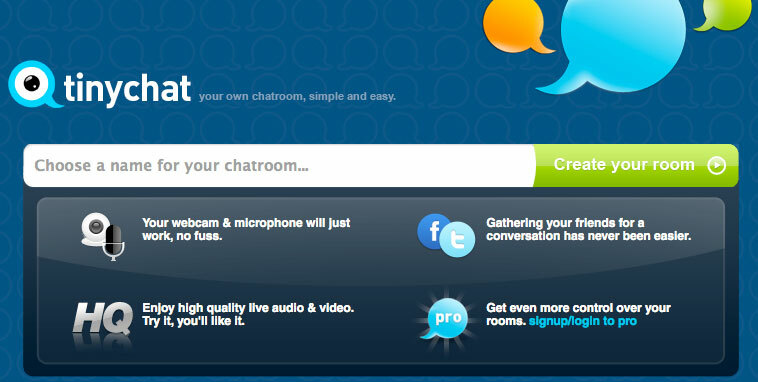Jak může služba Dokumenty Google vylepšovat vaše dovednosti psaní
Google Dokumenty Hrdina / / April 29, 2020
Poslední aktualizace dne

Prozkoumejte v Dokumentech Google prohledá text ve vašem článku a pomůže vám najít zdroje pro váš výzkum. Můžete přidat články a obrázky a pomůže vám tyto zdroje správně citovat.
Psaní výzkumných prací nebo vysokoškolských esejí vyžaduje spoustu práce. A ujistit se, že správně zkoumáte a citujete zdroje, je polovina bitvy.
Naštěstí společnost Google zavedla nový nástroj do sady nástrojů pro studenty a výzkumné pracovníky. Říká se tomu Google Docs Explore a je to úžasný nástroj pro zefektivnění procesu zkoumání a psaní.
Způsob, jakým to funguje, je Prozkoumat prohledá text ve vašem článku - buď celý dokument, nebo zvýrazněný text. Poté vám pomůže najít zdroje pro váš výzkum a dokonce vám pomůže s jejich správným citováním.
Jak používat Google Docs Explore
Při psaní eseje nebo papíru, pokud potřebujete kopat další téma, pouze zvýrazněte text, který téma popisuje.
Poté vyberte Nástroje z nabídky a vyberte možnost Prozkoumat.
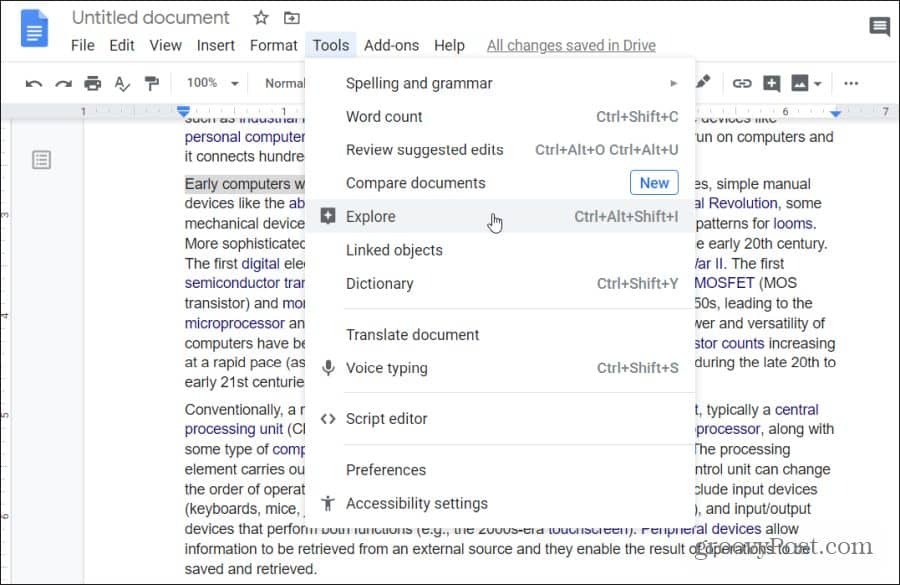
Dalším rychlým způsobem přístupu k funkci Prozkoumat v Dokumentech Google je výběr malé čtvercové ikony se znaménkem plus v pravém dolním rohu obrazovky.
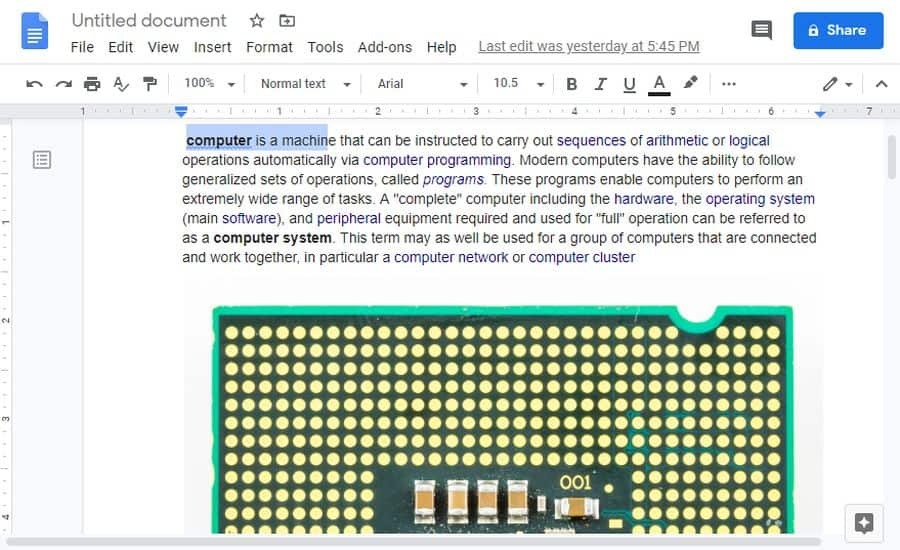
Každá z těchto metod otevře funkci Prozkoumat. Po otevření funkce Prozkoumat se stane následující:
- Na pravé straně okna se otevře panel Prozkoumat
- Prozkoumat přečte obsah na vaší stránce a navrhuje věci, které byste mohli přidat
- Uvidíte seznam témat, která byste mohli dále prozkoumat a přidat do svého dokumentu
- Ukáže vám seznam souvisejících obrázků, které byste mohli do dokumentu přidat
Všechny tyto návrhy se objevují uvnitř panelu vpravo.
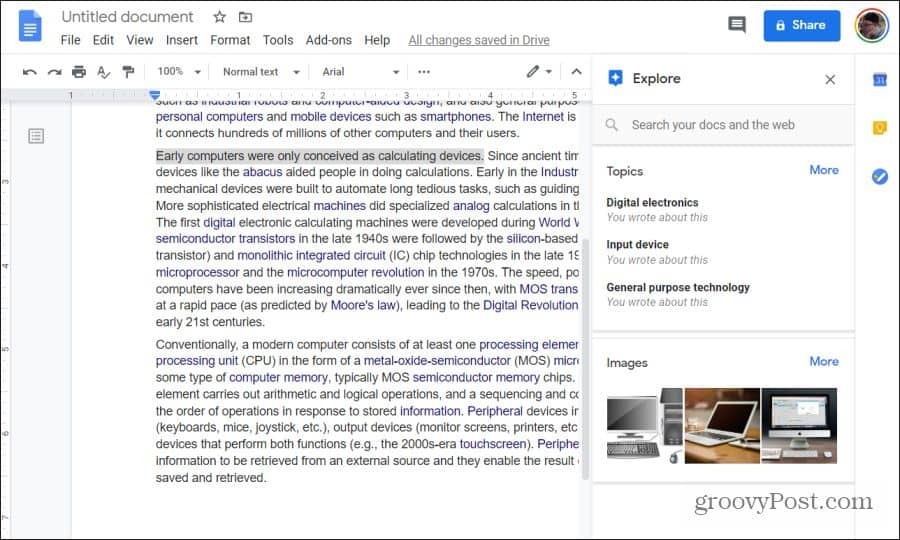
Nejste omezeni pouze na to, co prozkoumává Explore. Pokud chcete, můžete pomocí vyhledávacího pole v horní části vyhledat další témata na internetu. Tato funkce vyhledávání provádí více vyhledávání najednou. Provede prohledávání webu na zadané téma. Ve vašem účtu Disku Google také vyhledá existující dokumenty související s tímto tématem.
Zkoumání témat pomocí Google Explore
Ve většině případů jsou navrhovaná témata uvedená v části Témata na panelu Prozkoumání přímo spojená s tím, o čem už píšete.
Hledání souvisejících témat
Jednoduše přejděte tento seznam navrhovaných témat dolů a vyberte jedno pro další výzkum.
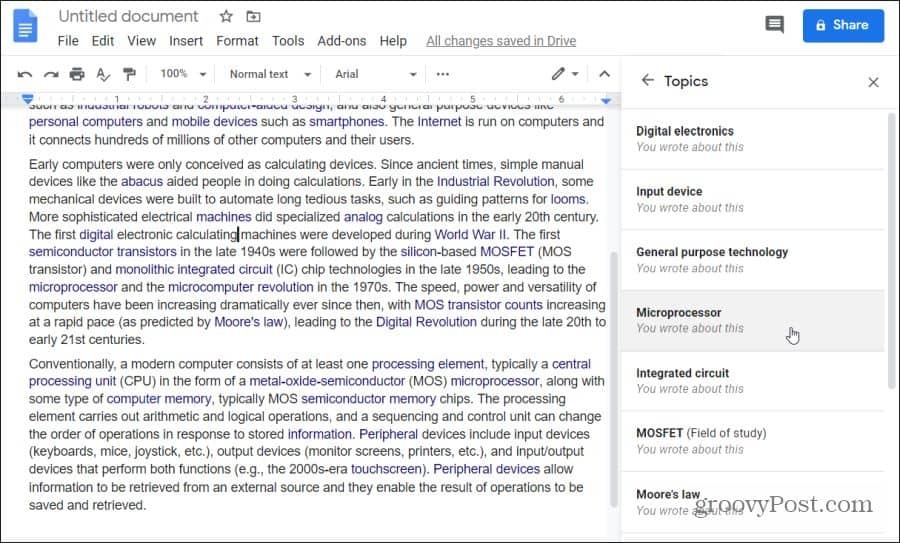
Jakmile vyberete téma, prozkoumá Prozkoumejte prostřednictvím Internetu související webové stránky. Tyto adresy URL se zobrazí v seznamu pod vyhledávacím polem. Každá zde uvedená položka zahrnuje:
- Název webové stránky
- URL webové stránky
- Krátký souhrn
Jsou podobné tomu, co byste viděli, kdybyste toto téma pravidelně vyhledávali na Googlu.
Přejděte dolů v tomto seznamu webových výsledků. Když uvidíte, že vypadá zajímavě, můžete jej vybrat, abyste danou stránku otevřeli a přečetli si článek.
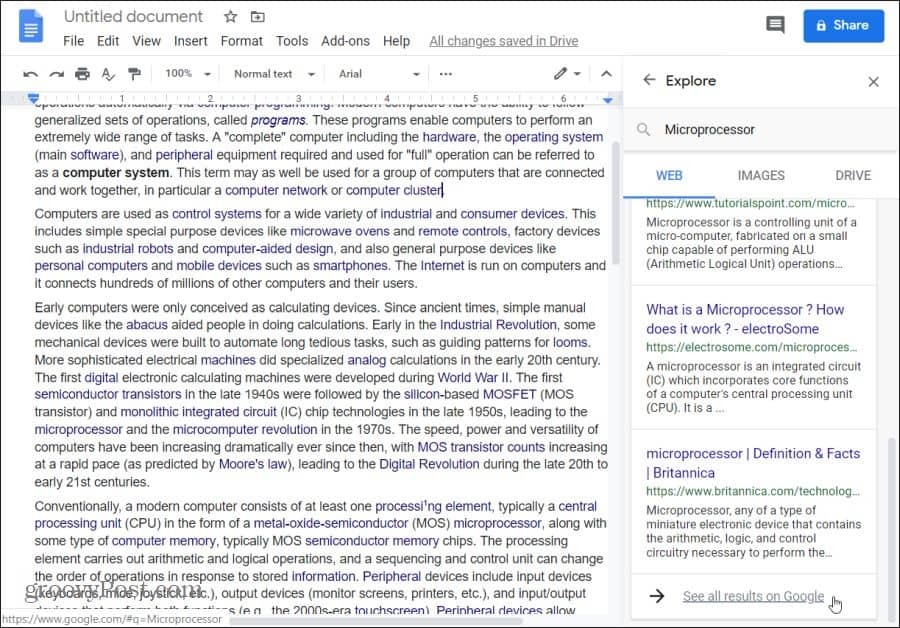
Výběr formátování citace
Pokud zjistíte, že byste chtěli tento webový článek použít jako zdroj pro svou vlastní esej, můžete jej zadat jako zdroj ve své vlastní eseji. Google Explore vám pomůže formátovat tuto citaci ve správném formátu.
Chcete-li zajistit, aby se horní index citace objevil na správném místě v dokumentu, umístěte nejprve kurzor. Poté vyberte ikonu uvozovky v pravém horním rohu zdroje, který chcete citovat.
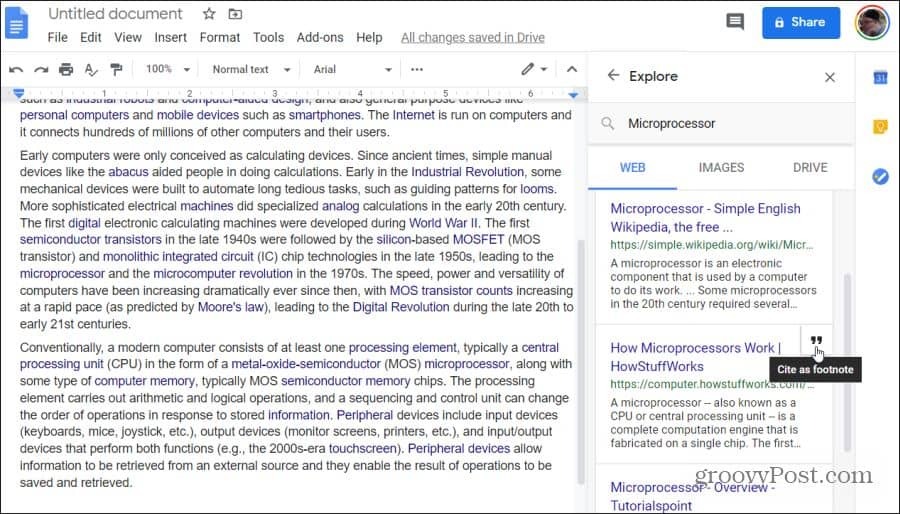
Tím se citace vloží do zápatí dokumentu na správné stránce. Používá správný formát citace v závislosti na vybrané možnosti formátování.
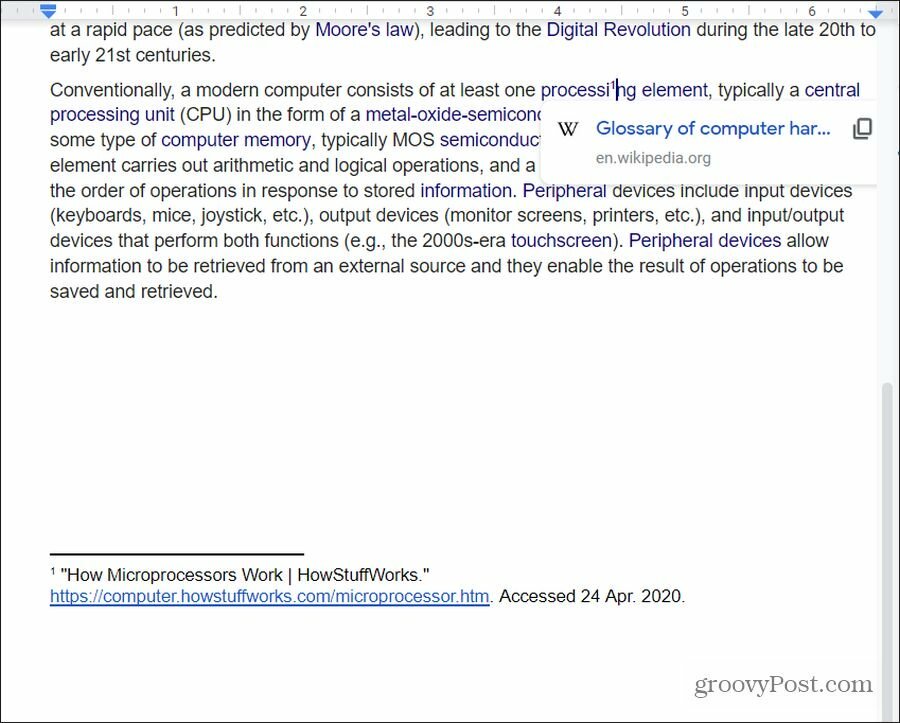
Které možnosti formátování zdroje jsou k dispozici?
- MLA: Citace moderního jazykového sdružení (MLA) a styl formátování se běžně používají ve všech humanitních oborech.
- APA: Citace a styl formátu American Psychological Association (ALA) se běžně používají v sociálních vědách.
- Chicago: Citace a styl formátu Chicago Manual of Style (CMOS) se běžně používají ve všech formách literatura a umění.
V současné době jsou v Google Explore pouze tři možnosti formátování citací.
Chcete-li vybrat, kterou možnost formátování chcete použít, vyberte Prozkoumat tři tečky v okně výsledků webu vedle slov Webové výsledky. Tím se otevře rozbalovací okno, ve kterém si můžete vybrat preferovaný styl formátování.
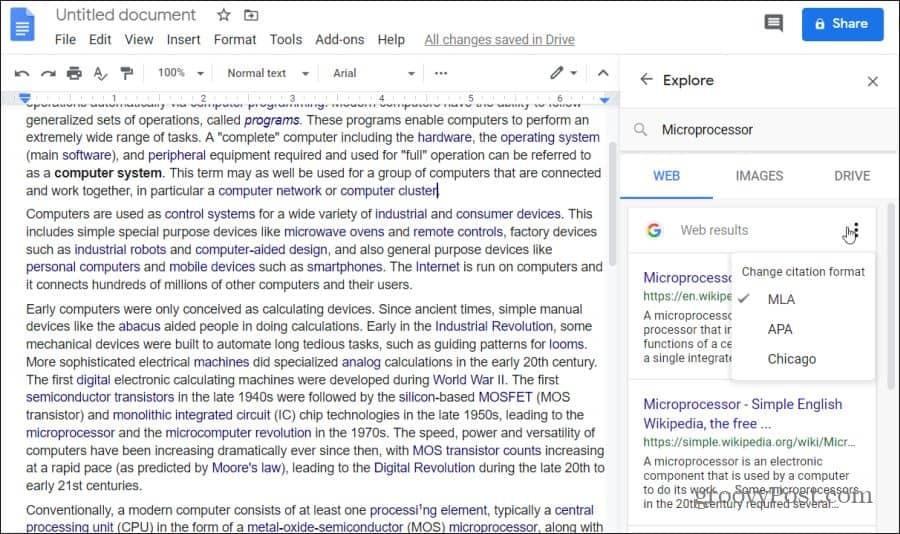
Jakmile je vybrána, prozkoumat naformátujte poznámku pod čarou podle těchto pokynů ke stylu formátování. Tím je zajištěno, že jste v zápatí eseje správně uvedli webové zdroje, které si vyberete.
Prohlížení obrázků pomocí Google Explore
Užitečné jsou také výsledky obrázků, které se objevují uvnitř okna Prozkoumat.
Přidávání obrázků do dokumentů
Chcete-li zobrazit navrhované obrázky, vyberte ikonu snímky záhlaví nabídky uvnitř Prozkoumejte výsledky vyhledávání. Zobrazí se obrázky z webu, které se nejvíce vztahují k tématu, o kterém píšete v dokumentu.
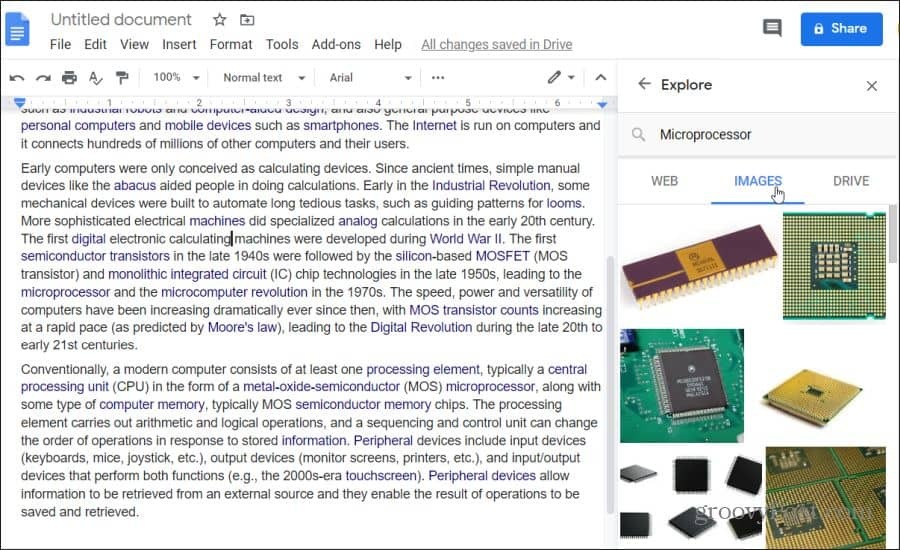
Pokud si všimnete obrázku, který podle vás dobře souvisí s něčím, co jste zmínili ve své eseji, můžete jej přidat do svého dokumentu. Nejprve umístěte kurzor do dokumentu přesně tam, kam chcete obrázek jít. Pak stačí vybrat + v pravém horním rohu obrázku.
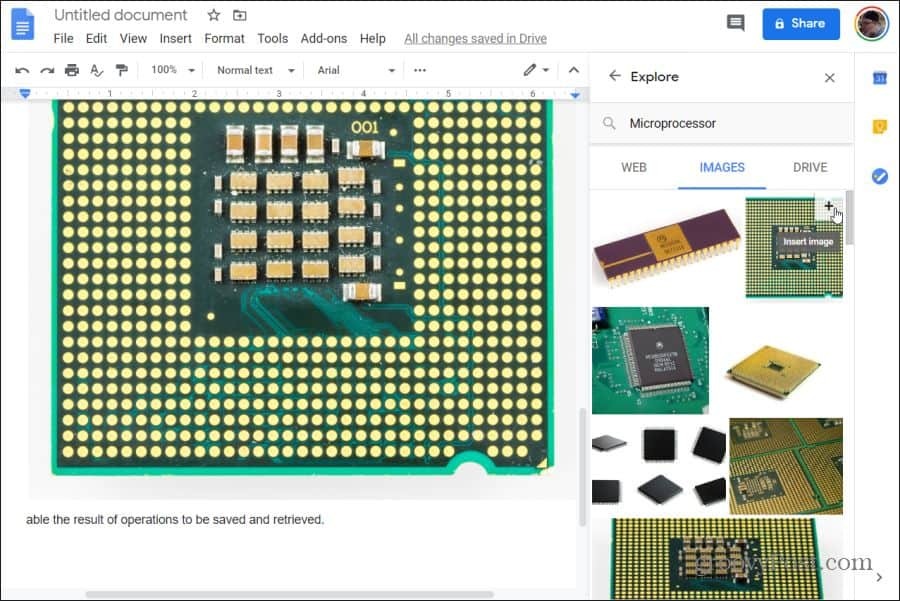
Tím se obrázek umístí přímo na místo, kde se nachází kurzor. Vloží obrázek do celé šířky dokumentu a zarovnán na střed.
Přeformátování vložených obrázků
Chcete-li změnit velikost obrázku, stačí jej vybrat, kde se objevil v dokumentu. Poté pomocí úchytů na stranách hranice výběru změňte velikost obrázku.
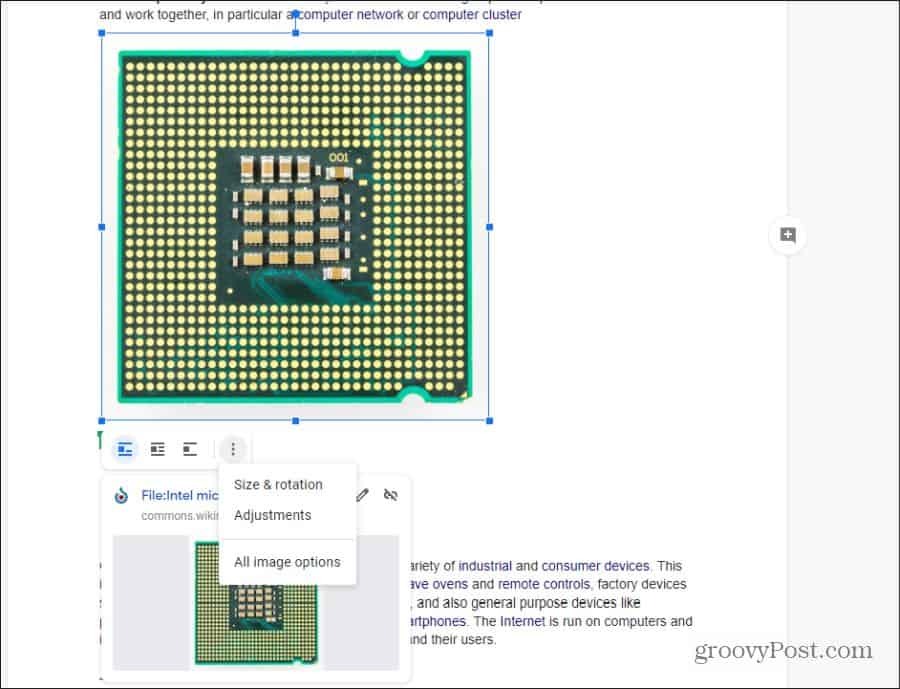
Můžete také vybrat kteroukoli z ikon umístění obrázku pod vybraným obrázkem a změnit tak, jak se objeví v dokumentu.
- V souladu: Umístí obrázek do středu na začátek nového řádku textu
- Obtékání textu: Omotá text kolem obrázku s malým mezerou mezi obrázky
- Přerušit text: Umístí text nad a pod obrázek
Pokud vyberete tři tečky napravo od těchto možností, zobrazí se výběry pro velikost a otočení dokumentu, případně další úpravy formátování vašeho obrázku.
Poznámka: Všechny doporučené obrázky, které Prozkoumejte doporučuje, jsou označeny pro komerční použití s úpravou. To znamená, že obrázky lze používat s minimálními omezeními autorských práv. Pokud obrázky používáte ve vzdělávacím nebo nekomerčním dokumentu, nejpravděpodobněji neexistují žádná omezení.
Výsledky Dokumentů Google Prozkoumejte výsledky
Velká část výzkumu kombinuje vaše minulé výsledky výzkumu do vaší současné práce. Google Explore vám pomůže objevit minulé věci, které jste napsali, které souvisejí s tím, co píšete nyní. Po výběru se zobrazí tyto výsledky Řídit v podokně Prozkoumat výsledky.
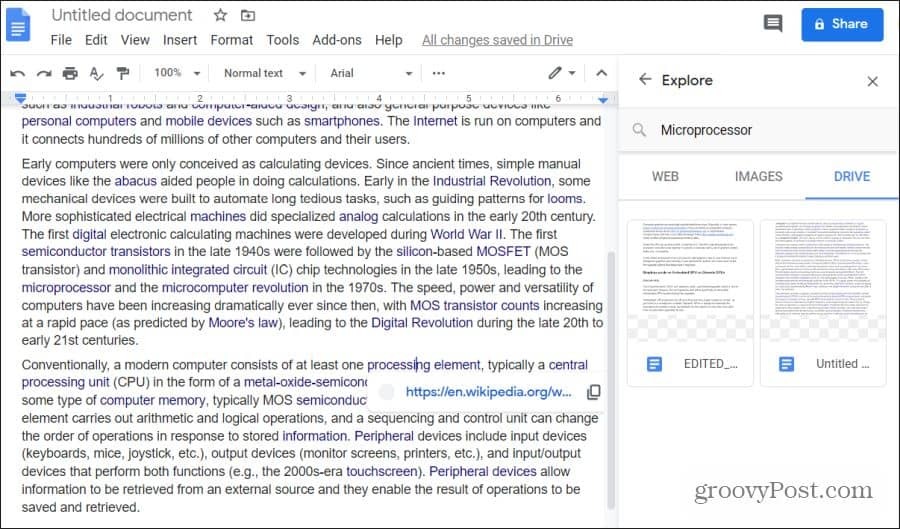
To jsou všechny vaše dokumenty v účtu Disku Google, které se vztahují k tématu, o kterém právě píšete.
Jednoduše vyberte některý z těchto dokumentů a otevřete je. Poté zkopírujte a vložte vše, co jste napsali v minulosti, a znovu jej použijte v aktuálním dokumentu.
Tato funkce je velmi užitečná, pokud nejste největší v organizaci účtu Google Drive. Prozkoumat najde na disku veškerý související dokument bez ohledu na to, kde je uložen.
Co je osobní kapitál? Recenze 2019 včetně toho, jak je používáme ke správě peněz
Ať už začínáte investováním nebo jste zkušeným obchodníkem, Personal Capital má pro každého něco. Zde je pohled na ...